OpenELEC
Das wirklich kleine Mediacenter
Das Open Embedded Linux Entertainment Center - kurz OpenELEC - ist eine Linuxdistribution welche speziell an die Anforderungen eines Mediacenters angepasst ist. Die von Grund neu aufgebaute Distribution ist klein, schnell und bringt nur das mit, was man wirklich benötigt. Zudem gibt es für jede Hardware speziell angepasste Builds, unter anderem auch für den Raspberry Pi.Vorbereitung
Zuerst lädt man sich von der offiziellen Website die passende Version für den Raspberry Pi herunter. Leider gibt es keine Möglichkeit den Download via Hashsumme zu verifizieren noch Torrents für den Download zu benutzen.Nachdem man das Paket heruntergeladen hat muss dieses entpackt werden:
$ tar xvf OpenELEC-RPi.arm-3.2.4.tar
In der offiziellen Installationsanleitung wird nun empfohlen die SD-Karte für den Rasbperry Pi mit dem PC zu verbinden und das mitgelieferte Script mittels Rootrechten zu starten. Ich persönlich bin kein Freund dieser Methode. Der Download erfolgt über HTTP, es gibt keine Hashsumme und auch keine Möglichkeit den Download über Torrents zu vollziehen. Anders ausgedrückt: Man lädt eine nicht vertrauenswürdige Datei über eine unverschlüsselte Verbindung von einem nicht vertrauenswürdigen Server herunter.
Im folgenden wird deshalb die manuelle Methode beschrieben. Die Vorgehensweise gegenüber dem Script bleibt gleich, allerdings hat man hier die volle Kontrolle und muss nicht auf ein Script vertrauen. Die SD-Karte ist bei mir unter /dev/sdb erreichbar, je nach System muss der Pfad entsprechend angepasst werden.
$ cd OpenELEC-RPi.arm-3.2.4
$ sudo -s
# parted -s /dev/sdb mklabel msdos
# parted -s /dev/sdb unit cyl mkpart primary fat32 -- 0 16
# parted -s /dev/sdb unit cyl mkpart primary ext2 -- 16 -2
# parted -s /dev/sdb set 1 boot on
# partprobe /dev/sdb
# mkfs.vfat /dev/sdb1 -I -n System
# mkfs.ext4 /dev/sdb2 -L Storage
# mkdir -p /tmp/openelec_install
# mount -t vfat "/dev/sdb1" /tmp/openelec_install
# MNT=/tmp/openelec_install
# echo "boot=/dev/mmcblk0p1 disk=/dev/mmcblk0p2 quiet" > $MNT/cmdline.txt
# cp target/KERNEL $MNT/kernel.img
# cp target/SYSTEM $MNT
# cp 3rdparty/bootloader/* $MNT
# cp openelec.ico $MNT
# cp README.md $MNT
# sync
# umount $MNT
# rmdir $MNT
$ sudo -s
Zuerst erstellt man mittels parted die benötigten Partitionen und formatiert diese
# parted -s /dev/sdb mklabel msdos
# parted -s /dev/sdb unit cyl mkpart primary fat32 -- 0 16
# parted -s /dev/sdb unit cyl mkpart primary ext2 -- 16 -2
# parted -s /dev/sdb set 1 boot on
# partprobe /dev/sdb
# mkfs.vfat /dev/sdb1 -I -n System
# mkfs.ext4 /dev/sdb2 -L Storage
Anschließend bindet man die erste Partition ein, erzeugt die Bootparameter für den Kernel und kopiert die entsprechenden Dateien an ihren Platz
# mkdir -p /tmp/openelec_install
# mount -t vfat "/dev/sdb1" /tmp/openelec_install
# MNT=/tmp/openelec_install
# echo "boot=/dev/mmcblk0p1 disk=/dev/mmcblk0p2 quiet" > $MNT/cmdline.txt
# cp target/KERNEL $MNT/kernel.img
# cp target/SYSTEM $MNT
# cp 3rdparty/bootloader/* $MNT
# cp openelec.ico $MNT
# cp README.md $MNT
Damit sichergestellt wird, dass alle Dateien übertragen wurden ruft man sync auf, anschließend kann man die Partition aushängen und das temporäre Verzeichnis löschen
# sync
# umount $MNT
# rmdir $MNT
Die SD-Karte ist damit einsatzbereit. In der config.txt kann man die Parameter für die Taktfrequenz noch anpassen wodurch der Raspberry Pi einen Tick flüssiger läuft.
[…]
# Overclock mode settings.
#
# default recommended values are: arm_freq | core_freq | sdram_freq | over_voltage
# no overclocking : 700 | 250 | 400 | 0
# mode 'Modest' : 800 | 300 | 400 | 0
# mode 'Medium' : 900 | 333 | 450 | 2
# mode 'High' : 950 | 450 | 450 | 6
# mode 'Turbo' : 1000 | 500 | 500 | 6
arm_freq=800
core_freq=300
sdram_freq=400
over_voltage=0
[…]
# Overclock mode settings.
#
# default recommended values are: arm_freq | core_freq | sdram_freq | over_voltage
# no overclocking : 700 | 250 | 400 | 0
# mode 'Modest' : 800 | 300 | 400 | 0
# mode 'Medium' : 900 | 333 | 450 | 2
# mode 'High' : 950 | 450 | 450 | 6
# mode 'Turbo' : 1000 | 500 | 500 | 6
arm_freq=800
core_freq=300
sdram_freq=400
over_voltage=0
[…]
Konfiguration
Nach einem erfolgreichen Bootvorgang kann man nun über die grafische Oberfläche sofern nötig diverse Einstellungen vornehmen, über das OpenELEC Konfigurationsmenü zum Beispiel die Einrichtung der Netzwerkverbindung. Auch kann man den RSS-Ticker an der unteren Leiste deaktivieren, ebenso sonstige Spielereien. Wer nun noch einen Film parat hat (ich empfehle für Testzwecke den Kurzfilm Sintel der Blender Foundation) kann endlich das Mediacenter ausprobieren:
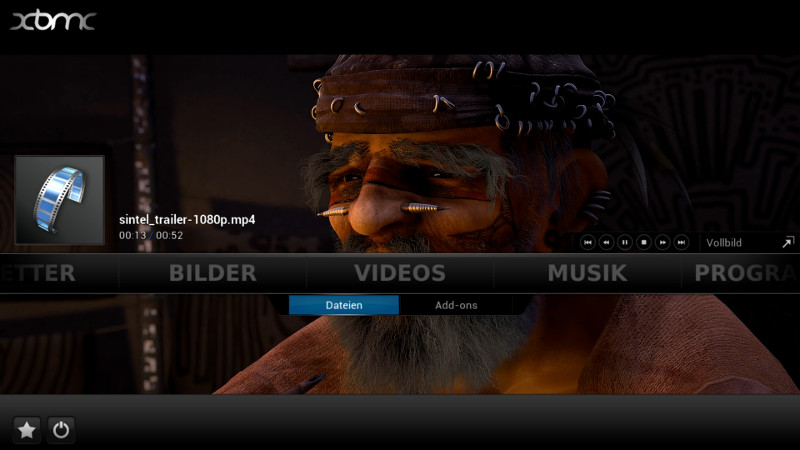
(Screenshot der Oberfläche, im Hintergrund läuft der Trailer zu Sintel)
Fazit
Wer mit dem Raspberry Pi Musik hören, Bilder ansehen und hin und wieder einen Film sehen will ist hiermit bedient, eine bessere Softwarelösung wird man nicht finden.Wer etwas mehr will muss in andere Hardware investieren, die Rechenleistung des Raspberry Pi reicht für mehr einfach nicht aus. Die Animationen ruckeln ganz leicht, das System stößt schnell an seine Grenzen. YouTube-Videos via Plugin ansehen geht ebenso nicht. Ein schnell reagierendes System sieht anders aus, aber das dürfte bereits beim Kauf des Raspberry Pi bekannt gewesen sein. Trotzdem fasziniert es immer wieder wie viel Leistung man selbst aus den kleinsten und billigsten Geräten herausholen kann.
Revision 1 | 2014-03-20 19:36:09
